Kirjoittaja:
Monica Porter
Luomispäivä:
16 Maaliskuu 2021
Päivityspäivä:
1 Heinäkuu 2024
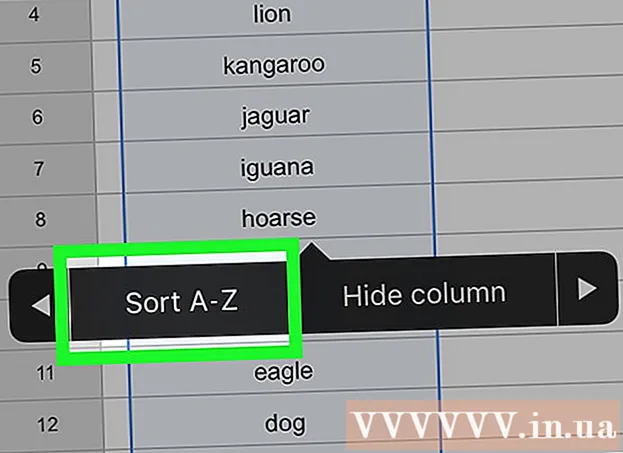
Sisältö
Tämä wikiHow opettaa sinulle järjestämään tietoluettelosi aakkosjärjestyksessä Google-dokumenteissa (Google-dokumentit) ja Google-taulukoissa (Google-taulukot). Google-dokumenttien aakkosellinen lajittelu edellyttää Google-laajennuksen asentamista, mikä tarkoittaa, että voimme tehdä sen vain tietokoneellamme. Jos haluat järjestää Google Sheets -asiakirjat aakkosjärjestyksessä, tarvitset pääsyn laskentataulukon asetuksiin, jotka voidaan tehdä sekä Google Sheetsin työpöydällä että mobiiliversiossa.
Askeleet
Tapa 1/3: Käytä Google-dokumentteja
, valitse Uusi laskentataulukko (Uusi laskentataulukko) ja syötä laskentataulukon tiedot ennen jatkamista.

Etsi lajiteltavat sarakkeet. Saatat joutua vierittämään vasemmalle tai oikealle löytääksesi sarakkeen, joka sisältää tiedot, jotka haluat lajitella aakkosjärjestyksessä.
Napsauta sarakkeen yläosassa olevaa kirjainta. Sarakkeen sisältö valitaan.

Napsauta sarakkeen nimen kirjainta uudelleen. Pieni valikko tulee esiin sarakkeen nimen kirjaimen lähellä.
Vieritä oikealle "Lajittele A - Z" -vaihtoehtoon. Napsauta nuolta "Lisää" ► (Lisää) valikon oikealla puolella tulee näkyviin, kunnes löydät vaihtoehdon "Lajittele A - Z".
- Napsauta Android-laitteessa kuvapainiketta ⋮ tai ⋯ ponnahdusvalikon oikealla puolella ja vieritä sitten alas löytääksesi "Lajittele A - Z" -vaihtoehdon.

Klikkaus Lajittele A - Z. Valitsemasi sarakkeen sisältö järjestetään uudelleen aakkosjärjestyksessä. mainos
Neuvoja
- Tietokoneessa voit lajitella tiedot päinvastaisessa aakkosjärjestyksessä valitsemalla vaihtoehto Z → A (Google Sheetsissä) Z - A (Google-dokumenttien kanssa).
Varoitus
- Jos käytät jonkun muun tiliä Google Doc -asiakirjojen muokkaamiseen, varmista, että saat heidän luvan ennen laajennuksen asentamista.



